| Hướng dẫn nén bằng winrar |
| Hướng dẫn đặt mật khẩu cho file |
| Hướng dẫn giải nén bằng winrar |
WinRAR là một phần mềm nén và giải nén file, được phát triển bởi công ty RARLAB và được phát hành lần đầu tiên vào năm 1995. Phần mềm này đã trở thành một trong những công cụ nén và giải nén file phổ biến nhất trên toàn thế giới. Với khả năng nén và giải nén file với độ nén cao, WinRAR đã trở thành lựa chọn hàng đầu của rất nhiều người dùng.

Winrar
WinRAR hỗ trợ nén và giải nén nhiều loại file, bao gồm các file nén RAR, ZIP, 7Z, CAB, ARJ, LZH, TAR, GZ, ACE, UUE, BZ2, JAR, ISO, và Z. Ngoài ra, WinRAR còn có khả năng tạo file nén RAR và ZIP. Với khả năng hỗ trợ nén và giải nén nhiều loại file khác nhau, WinRAR đã trở thành một công cụ rất tiện ích trong việc lưu trữ và chia sẻ file.
Một trong những đặc điểm nổi bật của WinRAR là khả năng nén và giải nén file với độ nén cao. Khi nén file, WinRAR sử dụng một thuật toán nén dữ liệu thông minh để giảm kích thước file và tăng tốc độ truyền tải. Khi giải nén file, WinRAR cũng có khả năng khôi phục lại dữ liệu ban đầu một cách chính xác. Điều này giúp tiết kiệm không gian đĩa cứng và giảm thời gian truyền tải file qua mạng.
WinRAR còn có khả năng mã hóa file để bảo vệ dữ liệu bên trong. Khi nén file, WinRAR cho phép người dùng thiết lập mật khẩu để bảo vệ file khỏi sự truy cập trái phép. Việc mã hóa file bằng mật khẩu giúp đảm bảo an toàn và bảo mật cho dữ liệu quan trọng.
Ngoài ra, WinRAR còn có khả năng tạo các file tự giải nén (self-extracting files). Điều này giúp người dùng dễ dàng chia sẻ các file mà không cần phải cài đặt phần mềm WinRAR trên máy tính của người nhận. File tự giải nén sẽ giúp người dùng có thể giải nén file một cách đơn giản bằng cách double-click chuột lên file.
WinRAR còn có khả năng sửa chữa các file bị hỏng hoặc bị lỗi. Trong quá trình giải nén, nếu các file bị lỗi hoặc hỏng, WinRAR sẽ cung cấp thông báo lỗi và cho phép người dùng sửa chữa file. Quá trình sửa chữa các file này sẽ giúp người dùng tránh được việc mất dữ liệu quan trọng.
WinRAR còn có tính năng tùy chỉnh giao diện cho phép người dùng thay đổi màu sắc, font chữ và các cài đặt khác. Điều này giúp người dùng có thể tùy chỉnh phần mềm cho phù hợp với sở thích của mình.
Với khả năng nén và giải nén file nhanh chóng và độ nén cao, WinRAR đã trở thành một công cụ hữu ích trong việc chia sẻ và lưu trữ file trên mạng. Ngoài ra, tính năng mã hóa và tạo file tự giải nén giúp người dùng bảo mật dữ liệu và chia sẻ file dễ dàng hơn.
WinRAR cũng hỗ trợ tính năng đa tác vụ (multitasking), cho phép người dùng nén và giải nén nhiều file cùng một lúc. Điều này giúp tiết kiệm thời gian và tăng hiệu suất làm việc.
WinRAR cũng có khả năng tương thích với hầu hết các hệ điều hành hiện có trên thị trường, bao gồm Windows, MacOS và Linux. Điều này giúp phần mềm trở nên linh hoạt và dễ dàng sử dụng trên nhiều nền tảng khác nhau.
Tuy nhiên, WinRAR cũng có một số hạn chế. Một trong những hạn chế đó là giá thành của phần mềm. WinRAR là một phần mềm có tính phí và chỉ cho phép sử dụng thử nghiệm trong một thời gian giới hạn. Sau khi thời gian sử dụng thử nghiệm kết thúc, người dùng sẽ phải mua bản quyền để tiếp tục sử dụng phần mềm.
| I/ Hướng dẫn nén file bằng winrar. |
| 1. Hướng dẫn nén |
Để tiến hành nén file hoặc nén 1 Folder, bạn click chuột phải vào file/folder cần nén.
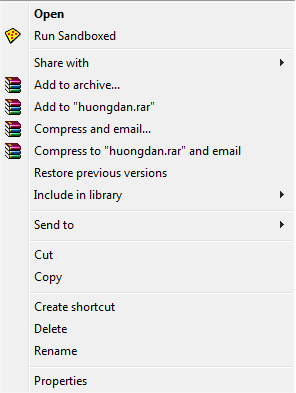
Cách 1: Chọn Add to "tenfilecannen.rar": đây là bước nén nhanh, khi bạn click vào dòng này thì ngay lập tức file (Folder) của bạn sẽ được nén thành file có tên là tenfilecannen.rar và được tạo ngay tại thư mục bạn cần nén File(Folder)
Cách 2: Chọn Add to archive...: đây là bước nén mở rộng, bạn click vào đây sẽ xuất hiện cửa sổ nén có tên Archive name and parameters, tại đây có nhiều lựa chọn tuy nhiên mình chỉ giới thiệu tới các bạn các lựa chọn căn bản.
Tại tab General:
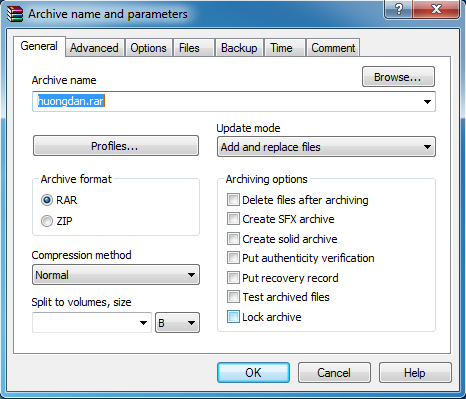
- Archive name: thay đổi tên file khi nén xong.
- Browse: dùng trong trường hợp bạn muốn thay đổi vị trí file nén xuất hiện, mặc định file nén sẽ xuất hiện ngang hàng với file cần nén.
- Archive format: lựa chọn đuôi mở rộng của file sau khi nén, có thể chọn .rar hoặc .zip
| 2. Hướng dẫn đặt mật khẩu cho file nén |
Tại tab Advanced: tại tab này mình sẽ hướng dẫn các bạn cách đặt mật khẩu cho file nén.
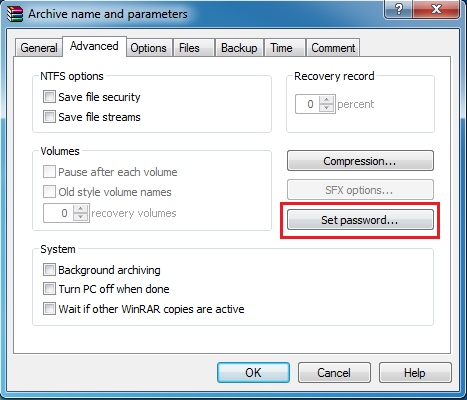
Để đặt mật khẩu cho file nén bằng winrar tại tab Advanced bạn chọn Set password, khi click vào sẽ xuất hiện khung Enter password
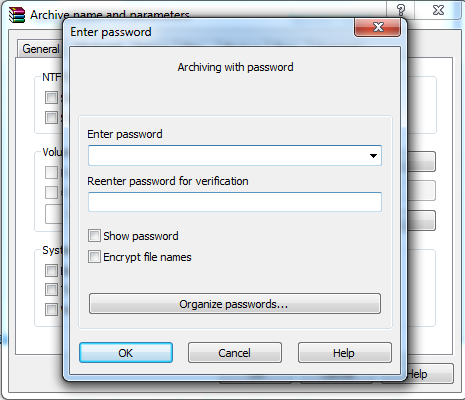
- Enter password: nhập mật khẩu
- Reenter password for verification: nhập lại mật khẩu
Click OK -> OK
| II/ Hướng dẫn giải nén |
Để tiến hành giải nén file hoặc 1 Folder, bạn click chuột phải vào file/folder cần giải nén.
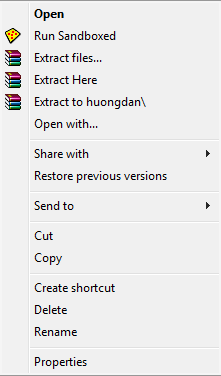
Cách 1: Chọn Extract Here: đây là bước giải nén nhanh, khi bạn click vào dòng này thì ngay lập tức file của bạn sẽ được giải nén ngay tại vị trí file nén.
Cách 2: Chọn Extract files...: đây là bước giải nén mở rộng, bạn click vào đây sẽ xuất hiện cửa sổ giải nén có tên Extraction path and options, tại đây có nhiều lựa chọn tuy nhiên mình chỉ giới thiệu tới các bạn các lựa chọn căn bản.
Tại khung màu đỏ bạn click vào vị trí lưu file sau khi giải nén xong
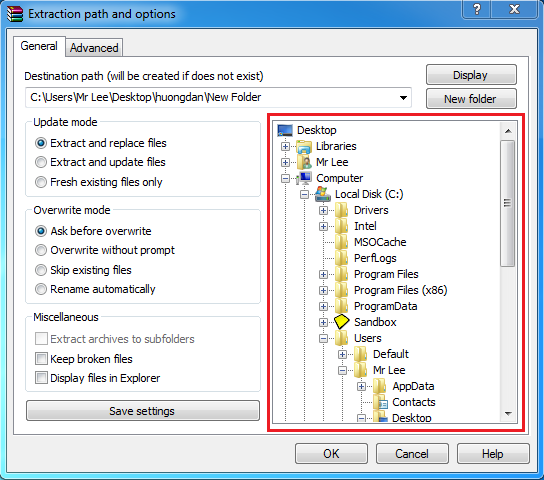
Click OK
Kết: winrar thực sự rất cần thiết trong quá trình các bạn sử dụng máy tính, việc sử dụng winrar tùy thuộc vào mục đích của từng người nhưng với mình winrar không chỉ là phần mềm nén và giải nén thông thường, nó còn giúp mình quảng cáo website rất tốt (nếu bạn chia sẻ file lên internet và đặt mật khẩu giải nén là tên website của bạn).
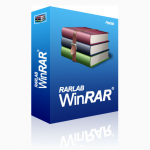


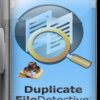


Add comment